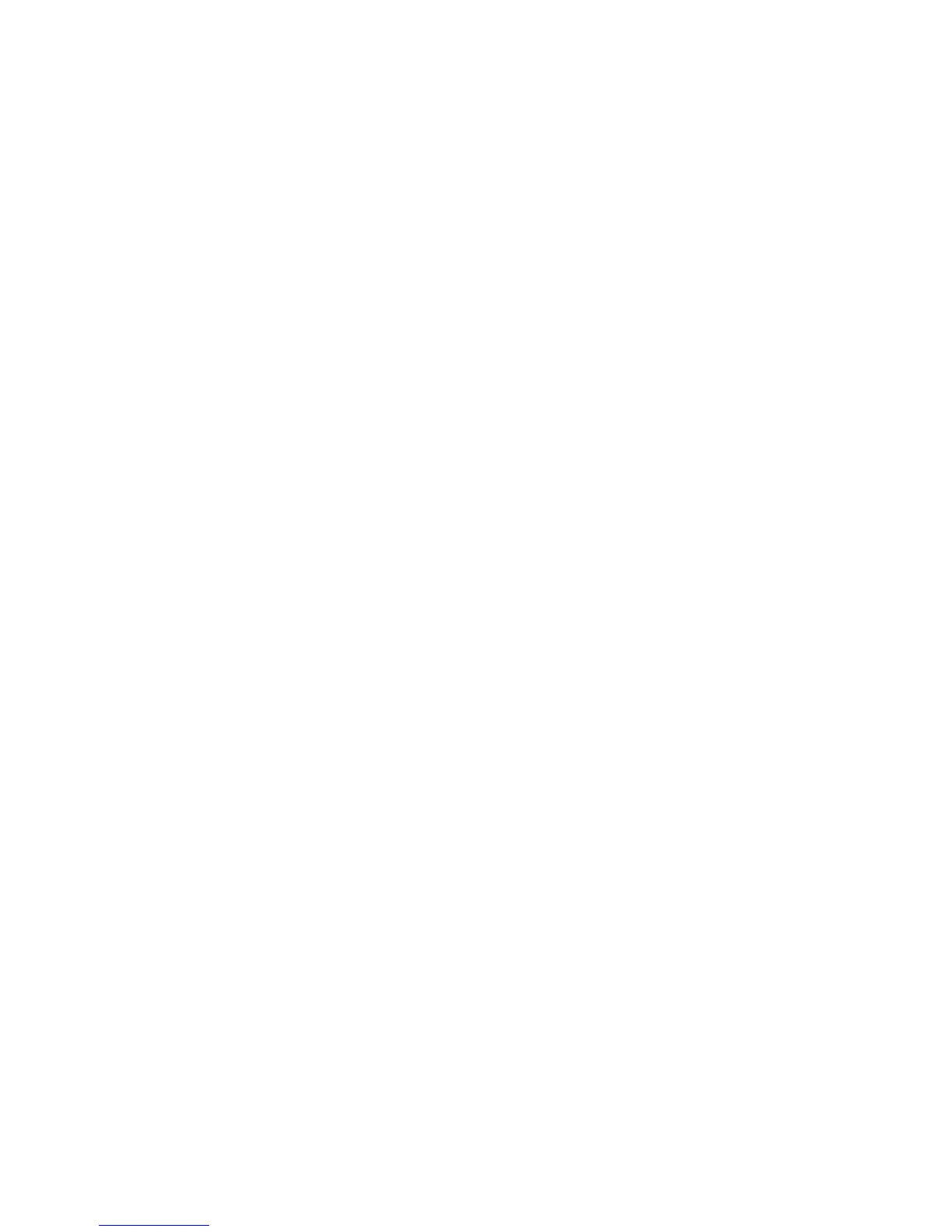9.SelezionareCercailsoftwaredeldrivernelcomputer,quindifareclicsuSceglimanualmentedaun
elencodidriverdidispositivonelcomputer.
10.FareclicsuInseriscidisco.
11.SpecicareilpercorsoC:\SWTOOLS\DRIVERS\MONITORinquestomonitorINF.FarequindiclicsuApri.
12.FareclicsuOK.
13.Confermareiltipodidisplaycorretto,quindifareclicsuAvanti.
14.Windowshaterminatol'installazione.FareclicsuChiudi.
15.FareclicsuChiudiperProprietàdivisualizzazione.
16.FareclicsuOKnellaschedaMonitor.
17.FareclicsuOKechiuderelanestraImpostazionischermo.
PerWindowsXP
1.FareclicconilpulsantedestrodelmousesuldesktopeselezionareProprietàdalmenuacomparsa.
2.SelezionarelaschedaImpostazioni.
3.FareclicsullaschedaAvanzate.
4.SelezionarelaschedaSchermo.
5.SelezionarePlugandPlayMonitordall'elencodeitipidimonitor.
6.FareclicsuProprietà.
7.SelezionarelaschedaDriverefareclicsuAggiornadriver.VienevisualizzatalanestraAggiornamento
guidatohardware.
8.SelezionareNo,nonoraperlaconnessioneWindowsUpdateefareclicsuAvanti.
9.SelezionareInstalladaunelencoopercorsospecico(perutentiesperti).
10.FareclicsuAvanti.
11.SelezionareNoneffettuarelaricerca.Lasceltadeldriverdainstallareverràeffettuata
manualmente.
12.FareclicsuAvanti.
13.FareclicsuInseriscidisco.
14.FareclicsuSfoglia.
15.SpecicareC:\SWTOOLS\DRIVERS\MONITORcomedirectoryeselezionareTPLCD.INF.
16.FareclicsuOK.
17.IlsistemamostreràorailvideoThinkPad.FareclicsuAvanti.Ilsistemacopieràilleeilprolocolori
ThinkPadMonitorINF.
18.FareclicsuFinequindiselezionareChiudi.
19.FareclicsullaschedaGestionecolori.
20.FareclicsuAggiungi.
21.SelezionareTPFLX.ICMoTPLCD.ICMefareclicsuAggiungi.
22.FareclicsuOKechiuderelanestraProprietàdivisualizzazione.
InstallazionediIntelChipsetSupportperWindows2000/XP/Vista/7
Primadiiniziare
Primadiinstallareilsistemaoperativo,copiaretuttelesottodirectoryeiledelladirectoryC:\SWTOOLSdi
un'unitàdimemoriarimovibile,perevitareilrischiodellaperditadidatidurantel'installazione.
116Guidaperl'utente
